Instalación de SharePoint 2013 en Windows Azure Parte I
Windows Azure es una plataforma de nube abierta y flexible que permite compilar, implementar y administrar aplicaciones rápidamente, en una red global de centros de datos administrados por Microsoft. Puede compilar aplicaciones en cualquier lenguaje, herramienta o marco. Y puede integrar sus aplicaciones de nube públicas con el entorno de TI existente.
SharePoint, es una plataforma de colaboración que engloba múltiples servicios que ayudan a la productividad de las organizaciones.
En este articulo vamos a instalar una pequeña granja de SharePoint 2013 en Windows Azure, Es posible configurar granjas para ambientes de producción, para ambientes de contingencia etc, tomando como base la figura 1, es posible también crear y/o configurar VPN con servidores que se encuentran instalado en nuestra organización creando ambientes híbridos. Como buena practica Microsoft recomienda, para implementaciones de granjas de SharePoint en Windows Azure, agrupar en Sub Redes, por cada rol a implementar como se puede observar en la figura 1, para mayor detalle de la figura 1 hacer clic aquí.
Figura 1
Para nuestro ejemplo tenemos el diseño de la topología a implementar en Windows Azure, en la Figura 2, para la creación del servidor de Base de datos se utilizará una plantilla propia de Windows Azure, usaremos la plantilla que se muestra en la figura 3, (es posible, dependiendo del alcance de la instalación No usar plantilla propias de Windows Azure, si se quiere montar un portal sencillo con SharePoint Foundation es posible usar SQL EXPRESS 2012, de ser necesario la implementación de reportes podemos usar sql express 2012 advanced services, los cuales son de distribución libre), se instalará Windows Server 2012 Datacenter, usando la plantilla de Windows Azure, y a continuación se descargará SharePoint Foundation 2013 y se procederá a instalar, para el directorio activo se usará la plantilla de Windows Server 2012 de Windows Azure y se configurará el rol de Directorio Activo.
En Windows Azure está disponible también la plantilla de SharePoint Server 2013 (Trial) la cual expirará el 6 de julio del 2014, luego de está fecha ya tendrá un costo definido de la misma manera como se cobra las plantillas de Sql Server, por el momento y hasta esa fecha son gratuitas.
Figura 2
Figura 3
Los pasos a seguir para esta implementación son los siguientes.
- Crear y Configurar componentes de Red, en Windows Azure
- Crear Cuenta de Almacenamiento en Windows Azure
- Crear y Configurar Máquina Virtual de Directorio Activo
- Crear cuentas de servicios para la implementación de la granja
- Crear y Configurar Máquina Virtual de Sql Server 2012
- Configurar Firewall en el Servidor de SQL, Agregar regla de Program Inbound y OutBound
- Crear y Configurar Máquina Virtual para SharePoint Foundation 2013
- Descargar SharePoint foundation 2013 http://www.microsoft.com/en-us/download/details.aspx?id=35488
- Descargar Paquete de Idioma español http://www.microsoft.com/es-es/download/details.aspx?id=35492
- Configurar SharePoint Foundation 2013
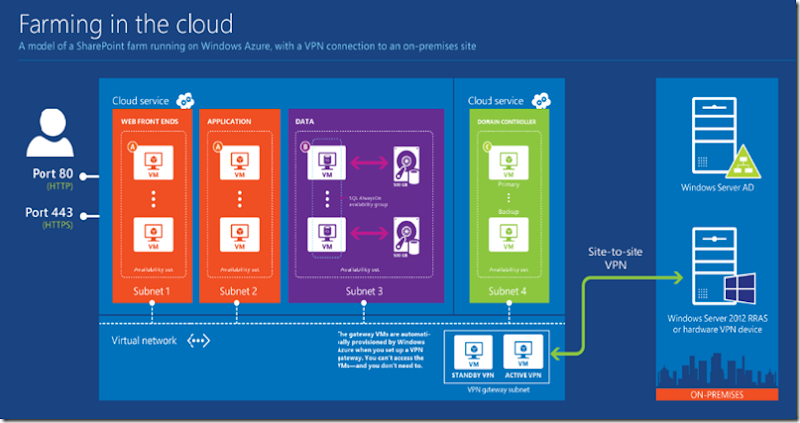
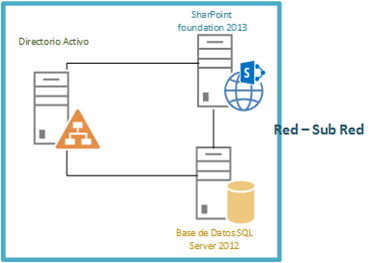
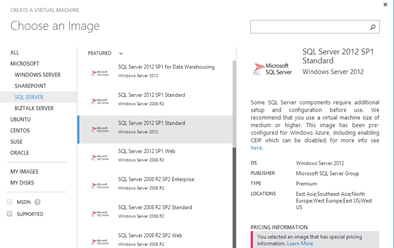
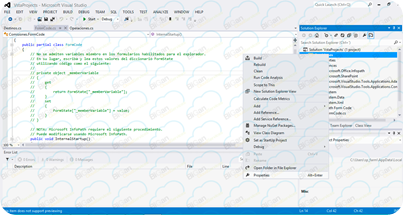
Comentarios
Publicar un comentario